Книга: C# для профессионалов. Том II
Пример FilePropertiesAndMovement
Пример FilePropertiesAndMovement
Пример выглядит следующим образом:
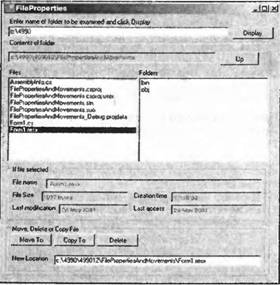
На этом экране можно видеть, что он похож внешне на пример FileProperties, за исключением того, что существует дополнительная группа из трех кнопок и текстового поля в нижней части окна. Эти элементы управления будут доступны только в том случае, когда пример действительно выводит свойства файла, в других случаях они будут отключены. Мы поджали существующие элементы управления немного вверх, чтобы основная форма не становилась слишком большой. Когда выводятся свойства файла, пример автоматически помещает полное имя пути доступа этого файла в нижнем текстовом поле для редактирования пользователю. Пользователь может затем щелкнуть по любой из кнопок, чтобы выполнить соответствующую операцию. Когда это делается, появляется окно с сообщением, подтверждающем действие. В приведенном выше случае, если пользователь щелкает на CopyTo, мы увидим следующее сообщение:
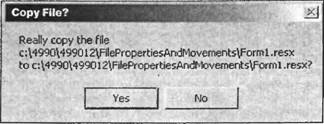
Если действие подтверждается, он будет двигаться дальше. При перемещении или удалении файла мы, очевидно, не сможем продолжать выводить содержимое этого файла из того же места. При копировании файла с другим именем файла в ту же папку изображение также будет устаревшим. Во всех этих случаях пример сбрасывает свои элементы управления для вывода послефайловой операции, содержащей только папки.
Чтобы закодировать это, необходимо добавить подходящие элементы управления, а также их методы обработки событий к коду примера FileProperties. Мы задаем для новых элементов управления имена buttonDelete, buttonCopyTo, buttonMoveTo, и txtBoxNewPath.
Посмотрим сначала на метод обработки событий, который вызывается, когда пользователь нажимает кнопку Delete:
protected void OnDeleteButtonClick(object sender, EventArgs e) {
try {
string FilePath = Path.Combine(currentFolderPath, txtBoxFileName.Text);
string Query = "Really delete the filen" + FilePath + "?";
if (MessageBox.Show(Query, "Delete File?", MessageBoxButtons.YesNo) == DialogResult.Yes) {
File.Delete(FilePath); DisplayFolderList(currentFolderPath);
}
} catch (Exception ex) {
MessageBox.Show("Unable to delete file. The following exception" + " occured:n" + ex.Message, "Failed");
}
}
Код этого метода находится в блоке try в связи с очевидным риском порождения исключения, если, например, у нас нет полномочий на удаление файла или файл был перемещен другим процессом за время, прошедшее с момента вывода данных примером, и моментом, когда пользователь нажал кнопку удаления. Мы создаем путь доступа файла, чтобы удалить его из поля CurrentParentPath, которое будет содержать путь доступа текущей папки, и формируем текст в поле textBoxFileName, которое будет содержать имя файла.
Методы для перемещения и копирования файла структурированы похожим образом:
protected void OnMoveButtonClickfobject sender, EventArgs e) {
try {
string FilePath = Path.Combine(currentFolderPath, txtBoxFileName.Text);
string Query =
"Really move the filen" + FilePath + "nto " + txtBoxNewPath.Text + "?";
if (MessageBox.Show(Query, "Move File?", MessageBoxButtons.YesNo) == DialogResult.Yes) {
File.Move(FilePath, txtBoxNewPath.Text);
DisplayFolderList(currentFolderPath);
}
} catch(Exception ex) {
MessageBox.Show("Unable to move file. The following exception" + " occured: n" + ex.Message, "Failed");
}
}
protected void OnCopyButtonClick(object sender, EventArgs e) {
try {
string FilePath = Path.Combine(currentFolderPath, txt.BoxFileName.Text);
string Query = "Really copy the filen" + FilePath + "nto " + txtBoxNewPath.Text + "?";
if (MessageBox.Show(Query, "Copy File?", MessageBoxButtons.YesNo) == DialogResult.Yes) {
File.Copy(FilePath, txtBoxNewPath.Text);
DisplayFolderList(currentFolderPath);
}
} catch (Exception ex) {
MessageBox.Show("Unable to copy file. The following exception" + " occured:n" + ex.Message, "Failed");
}
}
Нам нужно также убедиться в том, что новые кнопки и текстовое поле включаются и отключаются в соответствующее время. Чтобы включить их, когда выводится содержимое файла, мы добавляем следующий код в DisplayFileInfo():
protected void DisplayFileInfo(string fileFullName) {
FileInfo TheFile = new FileInfo(fileFullName);
if (!TheFile.Exists) throw new FileNotFoundException("File not found: " + fileFullName);
txtBoxFileName.Text = TheFile.Name;
txtBoxCreationTime.Text = TheFile.CreationTime.ToLongTimeString();
txtBoxLastAccessTime.Text = TheFile.LastAccessTime.ToLongDateString();
txtBoxLastWriteTime.Text = TheFile.LastWriteTime.ToLongDateString();
txtBoxFileSize.Text = TheFile.Length.ToString() + " bytes";
// включает кнопки перемещения, копирования и удаления
txtBoxNewPath.Text = TheFile.FullName;
txtBoxNewPath.Enabled = true;
buttonCopyTo.Enabled = true;
buttonDelete.Enabled = true;
buttonMoveTo.Enabled = true;
}
Нам нужно также сделать одно изменение в DisplayFolderInfo:
protected void DisplayFolderList(string folderFullName) { является небольшой служебной функцией, которая отключает новые элементы управления:
DirectoryInfo TheFolder = new DirectoryInfo(folderFullName);
if (!TheFolder.Exists)
throw new DirectoryNotFoundException("Folder not found: " + folderFullName);
ClearAllFields();
DisableMoveFeatures();
txtBoxFolder.Text = TheFolder.FullName;
currentFolderPath = TheFolder.FullName;
// перечислить все папки, вложенные в папку
foreach(DirectoryInfo NextFolder in TheFolder.GetDirectories())
listBoxFolders.Items.Add(NextFolder.Name);
// перечислить все файлы в папке
foreach (FileInfo NextFile in TheFolder.GetFiles())
listBoxFiles.Items.Add(NextFile.Name);
}
DisableMoveFeatures
void DisableMoveFeatures() {
txtBoxNewPath.Text = "";
txtBoxNewPath.Enabled = false;
buttonCopyTo.Enabled = false;
buttonDelete.Enabled = false;
buttonMoveTo.Enabled = false;
}
Нам также понадобится добавить код в ClearAllFields(), чтобы очистить дополнительное текстовое поле:
protected void ClearAllFields() {
listBoxFolders.Items.Clear();
listBoxFiles.Items.Clear();
txtBoxFolder.Text = "";
txtBoxFileName.Text = "";
txtBoxCreationTime.Text = "";
txtBoxLastAccessTime.Text = "";
txtBoxLastWriteTime.Text = "";
txtBoxFileSize.Text = "";
txtBoxNewPath.Text = "";
}
После этого код закончен.
- Пример установочного скрипта
- Пример из практики
- ПРИМЕР ПРОСТОЙ ПРОГРАММЫ НА ЯЗЫКЕ СИ
- Примеры получения статистики
- Пример применения метода «пять почему»
- Пример 12-8. Частота встречаемости отдельных слов
- 1.2.5. Пример программы
- Пример 17-10. Блочный комментарий
- Примеры
- 2. Пример создания базового отношения в записи на псевдокоде
- Пример 9-8. Содержимое $* и $@, когда переменная $IFS -- пуста
- Часть I На примере денег




